
Sommario:
- Autore John Day [email protected].
- Public 2024-01-30 10:06.
- Ultima modifica 2025-06-01 06:09.
Se hai mai bisogno di lavorare su un PC che non è di fronte a te, hai bisogno di un inventario accurato. Questa istruzione è nata semplicemente perché un collega ha difficoltà a trovare un driver per un PC.
Userò Aida32 personale da https://majorgeeks.com per ottenere un rapido rapporto della macchina in modo da poter identificare facilmente la scheda madre e capire quale driver Ethernet ha bisogno. Questo utente non è in alcun modo tecnicamente incline, quindi ha bisogno del modo più semplice possibile per farlo.
Ho letto voci secondo cui può essere scritto con un file batch ma non ho il tempo di fare la ricerca.
Passaggio 1: scarica e decomprimi
Se hai bisogno di usare questa utility, si presume che tu sappia come scaricare e decomprimere un file, altrimenti la maggior parte delle informazioni che rivelerà sul tuo computer saranno completamente prive di significato!
Ad ogni modo, scaricalo da www.majorgeeks.com e cerca aida32 personal edition. Devi registrarti per quello aziendale, ma è comunque gratuito. Fa solo cose extra di rete. Questo non sarà necessario per questo progetto, quindi quello personale è più che adeguato.
Lo distribuirò su un'unità flash USB per semplicità.
Passaggio 2: stabilire la struttura del file
2 passi
Ho intenzione di decomprimere il contenuto del file.zip nella radice della chiavetta USB e non distribuire il file zip originale con esso per semplicità. Creerò una cartella sull'unità chiamata report, in modo che l'utente possa salvarla in un luogo in cui possa essere facilmente recuperata,
Passaggio 3: istruzioni e copyright
Scrivere le istruzioni a un utente è la parte più difficile. Se vuoi usarli tu stesso, stampa le ultime due pagine di questo tutorial o copiale e incollale in Word.
Autorizzo pienamente l'utilizzo di questo lavoro altrove. Sotto lo spirito dell'open source.
Puoi fare qualsiasi cosa tranne venderlo.
Il modo in cui funzionerà è.
Prestare chiave di memoria
L'utente segue attentamente le istruzioni.
Il rapporto di inventario torna sulla chiave. Usa la chiave di memoria più economica e più piccola su cui puoi mettere le mani. Aida32 è un intero 4.6mb quando viene decompresso!
Passaggio 4: eseguire il file.exe
Questi screenshot potrebbero non essere identici ai tuoi poiché potrei utilizzare un sistema operativo più recente.
Prima di tutto, devi trovare ed eseguire il file sottostante, potrebbe avere o meno l'estensione.exe alla fine.
In ogni caso, il nome del file sarà lo stesso. Aida32
Passaggio 5:
Quando esegui il file, apparirà questa schermata
Passaggio 6: salva il rapporto
Vai a Report, report rapido - tutte le pagine
Clicca su html
Fare clic sul pulsante Salva su file con il dischetto su di esso.
Salva il rapporto nella directory dei rapporti sulla chiave di memoria.
Consigliato:
FATTURAZIONE FATTURAZIONE E SISTEMA DI CONTROLLO INVENTARIO: 3 Passaggi

SISTEMA DI FATTURAZIONE E CONTROLLO DELL'INVENTARIO DELLA FATTURA: Con questo tutorial, ti darò un'idea per creare un sistema di controllo della fattura e dell'inventario. Utilizzando l'accesso a MS. È molto semplice e non sono necessarie ulteriori conoscenze informatiche o di programmazione. Se hai una conoscenza di base di Ms Accesso, Tabelle. moduli e report t
Cassetto dell'inventario "Smart Cities Hackathon Qualcomm17": 13 passaggi
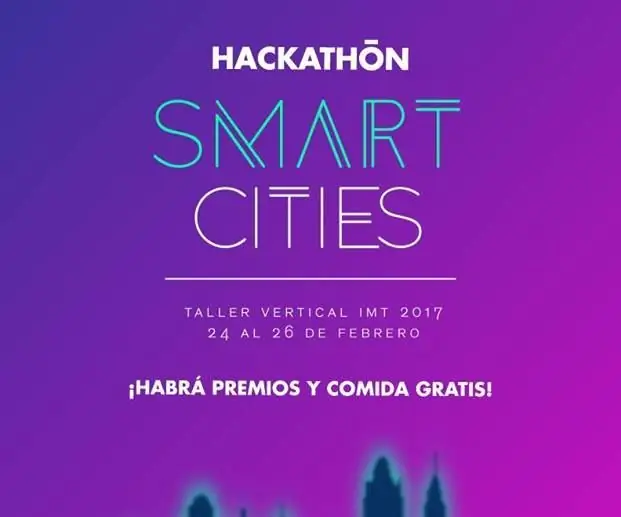
Inventory Drawer "Smart Cities Hackathon Qualcomm17": Nel prossimo documento, puoi vedere il processo di costruzione e programmazione di un cassetto intelligente. Questo cassetto è stato programmato in una Dragon Board 410c, con lo scopo di migliorare la qualità delle città. Il progetto fa parte del concorso “
Sistema di gestione dell'inventario integrato: 10 passaggi (con immagini)

Sistema di gestione dell'inventario integrato: ho sempre desiderato un modo conveniente per tenere traccia di tutto nella mia dispensa, quindi un paio di mesi fa ho iniziato a lavorare a un progetto che avrebbe fatto proprio questo. L'obiettivo era quello di creare un sistema semplice ed economico che fosse molto facile da usare e allo stesso tempo stori
Modifica Windows per mostrare dove è stata scattata una foto: 4 passaggi

Modifica Windows per mostrare dove è stata scattata una foto: IntroduzioneHai mai guardato le tue foto di viaggio e hai iniziato a chiederti dove le hai scattate? Come si chiamava quel paesino in cui ti sei fermato cinque anni fa, quello dove hai bevuto il caffè più strepitoso? Dopo aver modificato Wind
Come vedere tutti i passaggi per impostazione predefinita - MA PI FACILE!!!: 5 passaggi

Come vedere tutti i passaggi per impostazione predefinita - MA PI FACILE !!!: Alcuni di voi potrebbero già saperlo, ma lo sto solo pubblicando nel caso in cui alcuni non abbiano visto il nuovo aggiornamento e stiano guardando l'altro istruibile. Spero vi piaccia! o io? Materiale necessario: il tuo computer Resistenza da 130 ohm 2 luci LED blu da 5 mm
